PyQt5中向单元格添加控件的方法示例
1、简介
pyqt 列表 单元格中 不仅可以添加数据,还可以添加控件。
我们尝试添加下拉列表、一个按钮试试。
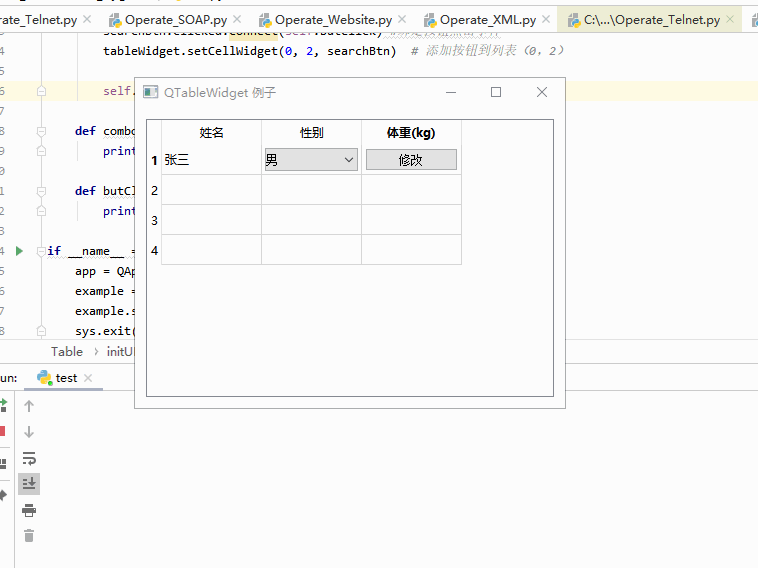
setItem:将文本放到单元格中
setCellWidget:将控件放到单元格中
setStyleSheet:设置控件的样式(Qt StyleSheet)
2、功能实现
# -*- coding: utf-8 -*-
'''
【简介】
PyQT5中 单元格里面放控件
'''
import sys
from PyQt5.QtWidgets import (QWidget, QTableWidget, QHBoxLayout, QApplication, QTableWidgetItem, QAbstractItemView,
QComboBox, QPushButton)
class Table(QWidget):
def __init__(self):
super().__init__()
self.initUI()
def initUI(self):
self.setWindowTitle("QTableWidget 例子")
self.resize(430, 300)
conLayout = QHBoxLayout() # 创建水平布局文件
tableWidget = QTableWidget() # 创建一个列表
tableWidget.setRowCount(4) # 设置行数
tableWidget.setColumnCount(3) # 设置列数
conLayout.addWidget(tableWidget) # 添加列表到布局
tableWidget.setHorizontalHeaderLabels(['姓名', '性别', '体重(kg)']) # 设置水平表头
newItem = QTableWidgetItem("张三") # 添加张三 到(0,0)
tableWidget.setItem(0, 0, newItem)
comBox = QComboBox() # 新建一个下拉组件
comBox.addItem("男")
comBox.addItem("女")
comBox.setStyleSheet("QComboBox{margin:3px};")
comBox.currentIndexChanged.connect(self.comboxSelect) #绑定combox select 事件
tableWidget.setCellWidget(0, 1, comBox) # 添加下拉组件到列表(0,1)
searchBtn = QPushButton("修改") # 新建一个按钮
searchBtn.setDown(True)
searchBtn.setStyleSheet("QPushButton{margin:3px};")
searchBtn.clicked.connect(self.butClick) #绑定按钮点击事件
tableWidget.setCellWidget(0, 2, searchBtn) # 添加按钮到列表(0,2)
self.setLayout(conLayout)
def comboxSelect(self,index):
print("combox select index",index)
def butClick(self):
print("button click")
if __name__ == '__main__':
app = QApplication(sys.argv)
example = Table()
example.show()
sys.exit(app.exec_())
文件参考:PyQt 快速开发与实践
到此这篇关于PyQt5中向单元格添加控件的方法示例的文章就介绍到这了,更多相关PyQt5 单元格添加控件内容请搜索我们以前的文章或继续浏览下面的相关文章希望大家以后多多支持我们!
赞 (0)

